Fix WDF01000.Sys Blue Screen -Fehler in Windows 10
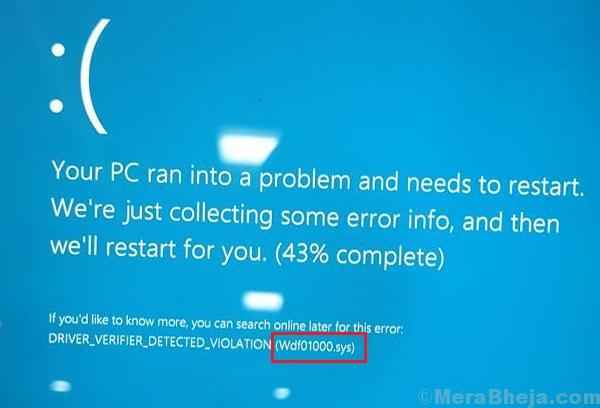
- 5094
- 166
- Henry Liebold
Viele Benutzer haben den WDF01000 gemeldet.Fehler mit dem Systemblau beim Versuch, ein Programm zu installieren oder auszuführen. Der Fehler tritt auch beim Versuch auf, einen bestimmten Treiber zu laden.
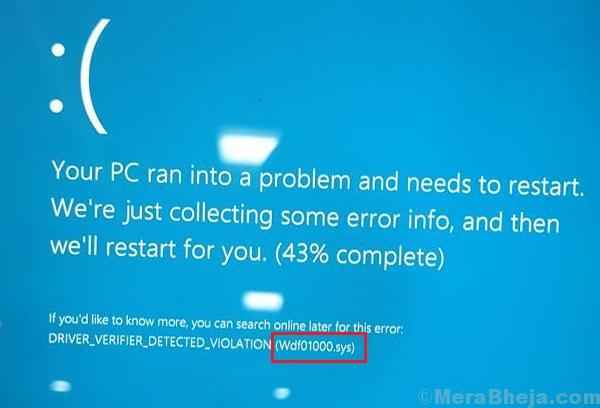
Ursache
WDF01000 steht für Windows Driver Framework 01000 und tritt auf, wenn eine neue Hardware oder Software im System installiert wird. Dies löst das Laden der Treiber aus, die mit dieser spezifischen Hardware oder Software zugeordnet sind, die dieses Problem verursacht.
Im Gegensatz zu den meisten anderen Blue -Screen -Fehlern ermöglicht es diesen Benutzern normalerweise, im System zu starten.
Probieren Sie die folgenden Schritte vor der vorläufigen Fehlerbehebung aus, bevor Sie mit den komplizierteren fortfahren.
1] Update Windows: Während alle Hardware und Software zu einem bestimmten Zeitpunkt möglicherweise nicht mit Windows 10 kompatibel sind, würde Microsoft Korrekturen in Form von Updates drücken.
2] Aktualisieren Sie Treiber: Da die Probleme bei Treibern sind, ist es ratsam, die Treiber zu aktualisieren (insbesondere für die problematische Hardware oder Software).
3] Scannen Sie das System nach Virus und Malware mit unserer Anti -Virus -Software.
4] Führen Sie den Blue Screen -Fehlerbehebungsmittel aus. Gehe zu Einstellungen >> Updates und Sicherheit >> Fehlerbehebung >> Blue Screen.
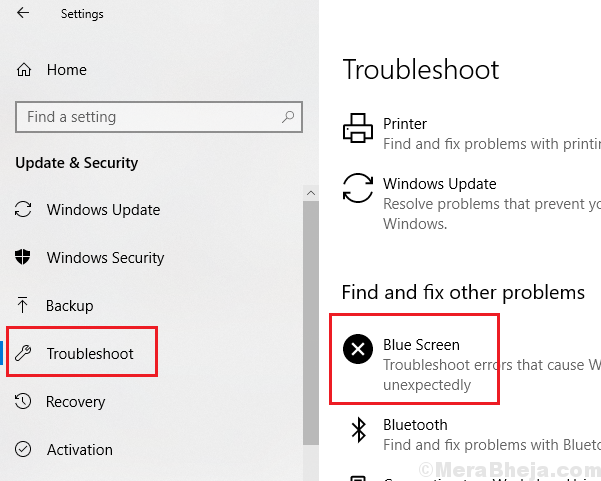
5] Die spezifische Hardware oder Software trennen/deinstallieren
Danach konnten wir mit den folgenden Lösungen fortfahren:
1 Führen Sie einen SFC -Scan aus
2 Führen Sie einen CHKDSK -Scan aus
3 Registrieren Sie den WDF01000 erneut.SYS -Datei
Inhaltsverzeichnis
- Lösung 1] Führen Sie einen SFC -Scan aus
- Lösung 2] CHKDSK ausführen
- Lösung 3] Registrieren Sie den WDF01000 erneut.SYS -Datei
Lösung 1] Führen Sie einen SFC -Scan aus
Das WDF01000.Der Sys Blue -Bildschirmfehler kann auch durch fehlende Dateien im System verursacht werden. Ein SFC -Scan wäre hilfreich bei der Überprüfung und Wiederherstellung dieses Problems. Führen Sie einen SFC -Scan auf Ihrem PC aus.
Lösung 2] CHKDSK ausführen
Der CHKDSK -Befehl hilft dabei. Das Verfahren, dies zu tun, lautet wie folgt:
1] Suchen Sie in der Windows-Suchleiste nach der Eingabeaufforderung und klicken Sie mit der rechten Maustaste auf das Symbol.
2] Wählen Sie als Administrator aus, um auszuführen.
3] Geben Sie den Befehl ein chkdsk /f /r Im Fenster "Administrator" -Einaufforderung und drücken Sie die Eingabetaste, um es auszuführen.
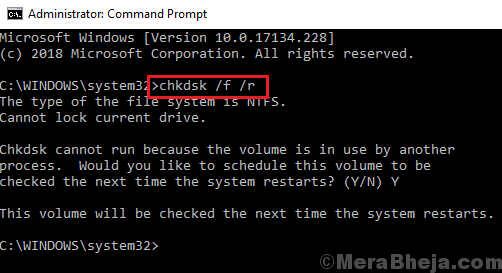
4] Wenn sie fragen: „Möchten Sie planen, dass dieses Volumen das nächste Mal überprüft werden, wenn das System neu startet?”, Geben Sie y ein und drücken Sie die Eingabetaste.
5] Beenden Sie das Eingabeaufforderungfenster und starten Sie das System neu.
Lösung 3] Registrieren Sie den WDF01000 erneut.SYS -Datei
Neuregister des WDF01000.Die SYS -Datei könnte dazu beitragen, das Problem zu beheben, wenn das Problem mit der Datei lag.
1] Öffnen Sie die Eingabeaufforderung als Administrator, wie in Lösung 2 erwähnt.
2] Geben Sie den folgenden Befehl ein und drücken Sie die Eingabetaste:
Regsvr32 C: \ Windows \ System32 \ Treiber \ WDF01000.sys
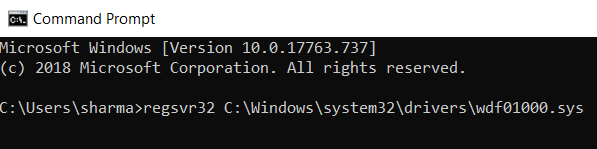
3] Neu starten das System.
Ich hoffe es hilft!
- « Beheben Sie den Fehler von OneDrive Access verweigert den Fehler in Windows 10/11
- So führen Sie SFC -Scan in Windows 10 durch »

